Prezi – программа для создания отличных презентаций. Неважно, выступаете ли вы с важным докладом на конференции или представляете свой продукт потенциальному клиенту, вам нужен инструмент, который поможет вам обеспечить привлекательную и убедительную презентацию. Мы собрали 7 наиболее частых вопросов, которые возникают в работе с Prezi.
Как я могу перевести свою презентацию в Prezi из формата PowerPoint?
Если вы похожи на большинство новых пользователей Prezi, у вас, вероятно, есть много старых презентаций, хранящихся на вашем жестком диске. С помощью Prezi стало проще, чем когда-либо, превращать ваши презентации PowerPoint в динамичные визуальные презентации. Для начала следует выбрать «Start blank prezi». Далее вам поможем функция импорта «PowerPoint». Она исполняет эту нелегкую задачу по превращению слайдов в векторные PDF-файлы, которые вы можете кадрировать и приводить в осмысленный вид, используя платформу Prezi.
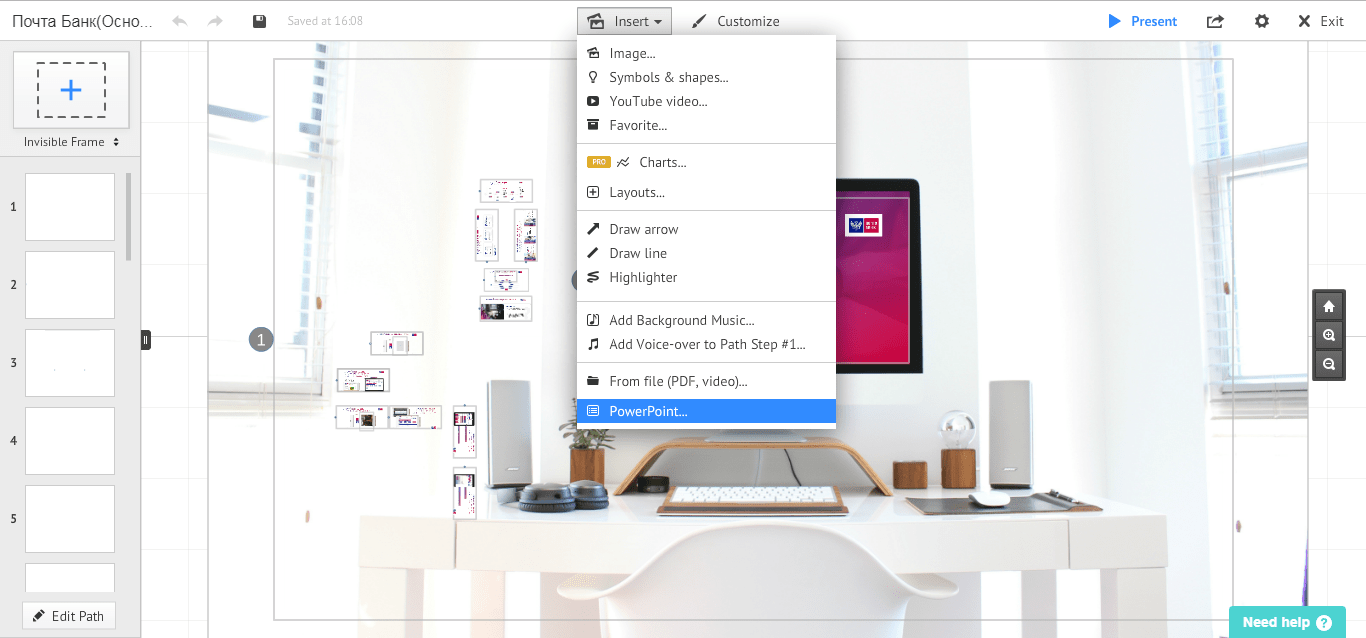
Готовим презентации в сервисе Prezi
Если вы хотите больше узнать о преобразовании слайдовых презентаций в Prezi, ознакомьтесь с этим обзором веб-семинара «Как превратить ваши скучные слайды в динамичную презентацию Prezi».
Как вставить видео в мою Prezi презентацию?
Ничто не оживляет вашу презентацию так, как наличие мультимедийного контента. Встроить видео в вашу презентацию, созданную в Prezi, можно одним нажатием. Есть несколько различных вариантов, в зависимости от того, какое видео вы хотите внедрить.
Непосредственно с YouTube:
Все, что вам нужно сделать, это открыть меню «Insert» и выбрать «YouTube video». Совет: вы даже можете пропустить этот шаг, просто вставив URL-адрес видео прямо в текстовое поле. Попробуйте и увидите, что произойдет!
Файл с вашего компьютера:
Вы также можете вставлять видео, которые не находятся на YouTube, выбрав «From file (PDF, video)» в разделе «Insert». Prezi поддерживает множество типов файлов, включая .mov, .mp4, .mpeg и другие.
Совет: если вы хотите, чтобы ваше видео было автоматически воспроизведено, когда вы приходите к нему в презентации, вам нужно будет добавить видео непосредственно (а не только рамку, в которой оно находится) к вашему пути Prezi.
Могу ли я показывать свою Prezi-презентацию оффлайн?
Prezi — это облачный инструмент, это означает, что вы можете получать доступ к своим презентациям в Интернете вне зависимости от того, где вы находитесь или какое устройство в данный момент используете. Однако одно из самых распространенных заблуждений о Prezi заключается в том, что вы должны иметь доступ к Интернету, чтобы редактировать, просматривать и представлять свои презентации.
На самом деле Prezi имеет несколько автономных решений для людей, которые хотели бы получить доступ к своим презентациям без подключения к сети. Если вы выступаете на конференции, а в здании неважный Wi-Fi, или вам нужно внести изменения в большую клиентскую презентацию во время перелета, есть варианты для редактирования и отправки в оффлайновом режиме.
Видеоурок: как создать презентацию с помощью Prezi?
Prezi для Windows / Mac позволяет скачивать презентации, чтобы вы могли работать с ними в автономном режиме, независимо от того, где вы находитесь. С лицензией Prezi Pro вы также можете использовать приложение для создания и редактирования своих презентаций, чтобы у вас была возможность сделать изменения в последнюю минуту перед крупным собранием, не беспокоясь о подключении к Wi-Fi.
Как вариант, вы можете скачать через Portable Prezi, если готовитесь к серьезному выступлению и не уверены, что у вас будет доступ к Wi-Fi. Все, что вам нужно сделать, это нажать «Share» и выбрать «Download as portable prezi». Затем вы можете перенести ZIP файл на флеш-накопитель или отправить его по электронной почте — никакого специального программного обеспечения не нужно.
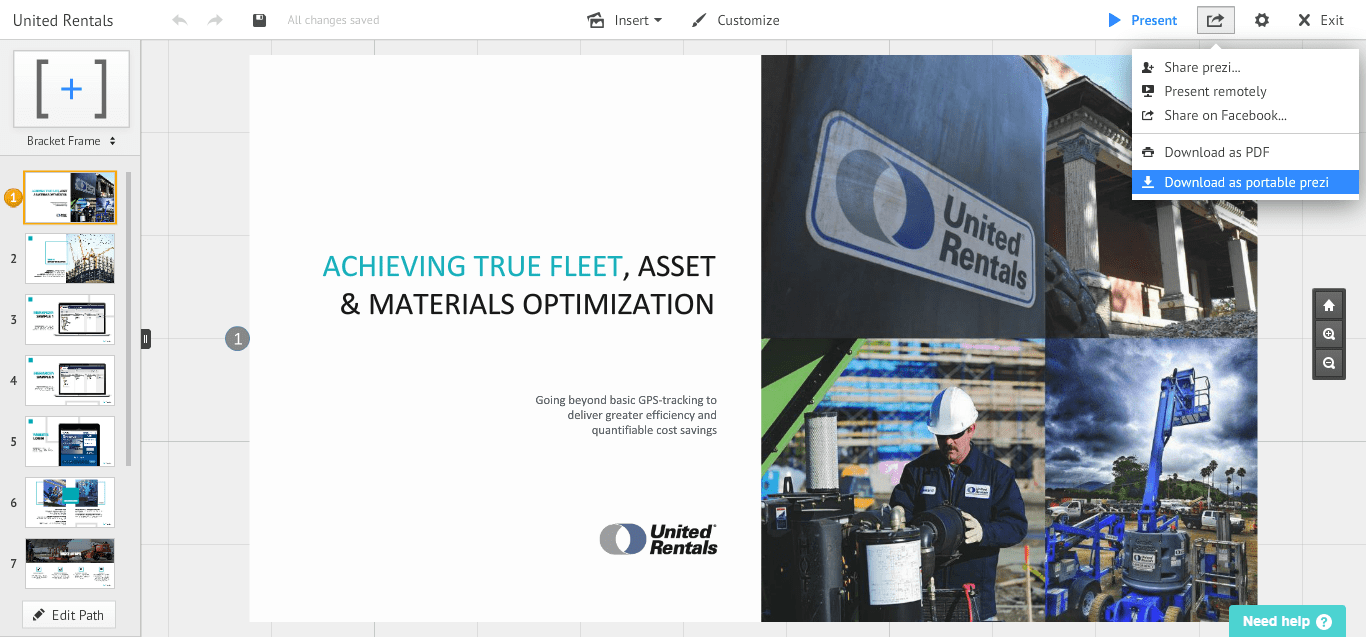
Работает ли Prezi на мобильных устройствах?
С Prezi для iOS (iPhone и iPad) и Prezi для Android вы можете просматривать и представлять свои презентации на любом устройстве. И даже без этих приложений ваши коллеги и клиенты могут просмотреть вашу презентацию в браузере на своих мобильных устройствах.
Как я могу поделиться своими презентациями Prezi с коллегами и клиентами?
Отправить ссылку. Любой может получить доступ к презентации Prezi, который является общедоступным или скрытым, если у них есть URL-адрес. Просто нажмите «Share» и скопируйте URL-адрес, или скопируйте URL-адрес прямо из строки вашего браузера, а затем делитесь им по электронной почте, в мессенджерах, твиттере или любым другим способом. Это очень просто!
Вы также можете предоставить другим пользователям Prezi специальный доступ. Если вы хотите отправить презентацию коллегам, чтобы они могли добавить свои правки, вы можете сделать их редактором своих презентаций. Просто нажмите «Share», а затем введите адрес электронной почты этого человека в поле внизу. Убедитесь, что вы используете адрес электронной почты, связанный с его учетной записью Prezi!
Совет: Если вы работаете с Prezi одновременно с другими сотрудниками, вы сможете увидеть их изменения в режиме реального времени. Больше никаких вложений с именем «презентация_финал_насамомделенет_вар2.ppt»!
Как распечатать мои Prezi презентации?
Многим людям нравится предоставлять своей аудитории раздатки, материалы для дополнительного ознакомления. Если вы хотите распечатать свою презентацию, чтобы слушатели могли забрать её домой, в этом нет ничего сложного. В режиме «Edit» щелкните значок общего доступа в правом верхнем углу редактора. В раскрывающемся списке выберите «Download as PDF». Prezi автоматически преобразует каждый шаг презентации в одну страницу PDF для печати.
Где еще можно больше узнать о Prezi?
Есть несколько интересных ресурсов, к которым вы можете обратиться, чтобы получить более глубокие знания об использовании Prezi. Вот три лучшие рекомендации:
Prezi’s Learn Support» есть кое-что полезное для вас.
Prezi Training Webinars
Несколько раз в неделю мы предлагаем вебинары, которые учат вас, как использовать Prezi в режиме реального времени. Вы получите лучшие советы экспертов-тренеров и более персонализированную помощь во врем Qhttps://artrange.ru/7-sovetov-po-sozdaniyu-prezentatsii-v-prezi/» target=»_blank»]artrange.ru[/mask_link]
Первые шаги в Prezi
консультация
и напротив, каждый элемент презентации может быть увеличен (акцентирован) для более детального изучения и привлечения внимания.
Prezi.com — это социальный сервис, а значит, создаваться презентации могут коллективно, и это качество можно использовать при работе над совместными проектами. Готовая презентация может быть успешно загружена на диск, ее дальнейшее использование не требует при этом установки какого-либо программного обеспечения. Как и любой социальный сервис Prezi.com требует регистрации на нем участников. Зарегистрированный пользователь получает 100 Мбайт сетевого пространства для реализации своих идей.
После регистрации каждый пользователь получает доступ к личному кабинету Prezi.com/your . Можно приступать к созданию презентации, вход доступен!
При создании новой презентации в окне необходимо задать:
- название презентации (title),
- при необходимости привести краткое описание (description),
- нажать кнопку New prezi.
Можно приступать к воплощению своих творческих идей!
Интерфейс редактора Prezi
3. «Пузырьковое» меню . Здесь расположены все команды для создания и редактирования презентации.
4. Зебра. Это простой инструмент, который позволяет легко управлять объектами в рабочей области. В нем соединены несколько действий — перемещение объекта, изменения его размера, вращение и другие дополнительные функции.
5. Редактор текста . Поле для ввода и форматирования текста.
7. Кнопки масштаба изображения . Увеличение или уменьшение масштаба изображения.
«Пузырьковое» меню и клавиатурные команды
Все основные команды для создания, редактирования и настройки презентации расположены в меню, представленном в виде пузырьков. На каждом кружочке указана команда или действие, которые при этом будут выполняться. Кроме этого вы имеете возможность управлять процессов вызова команд с помощью клавиатуры.
Пробел — переключает режимы просмотра и редактирования.
I — меню вставки
L — меню загрузки файлов
S — меню вставки объектов (линии, маркер)
F — меню создания фреймов (объединенных объектов)
P — меню создания или редактирования переходов между объектами презентации
Основные приемы создания и редактирования объектов презентации
01. Редактор текста
Одинарный щелчок по рабочей области выводит редактор текста. Введенный текст можно отформатировать. Среди разрешенных возможностей: выравнивание в области окна редактора текста, форматирование списков, применение готовых стилей.
Для редактирования ранее введенного текста достаточно выполнить двойной щелчок по нему.
02. Изменение объектов
Инструмент Зебра вызывается одинарным щелчком по объекту.
С помощью Зебры можно:
- переместить объект («ладошка» в центре Зебры);
- изменить размер объекта на фиксированную величину (знаки + и – ) или на произвольную величину (тонированное кольцо Зебры);
- вращать объект (внешнее кольцо Зебры);
- редактирование объекта («карандаш» на внешнем кольце Зебры).
Дополнительные функции редактирования объекта осуществляются с помощью клавиатурных команд:
- удалить объект: щелкнуть по объекту и нажать Delete;
- создать копию объекта: доступны действия по аккордам CTRL+C, CTRL +V ;
- выбор нескольких объектов для дальнейшего совместного форматирования: последовательные щелчки по объектам при нажатой клавише Shift;
- перемещения на передний или задний планы, увы, действия пока не обнаружены.
03. Вставка изображения
Для загрузки изображения необходимо щелкнуть по «пузырьку» Insert, далее Image. Загрузка изображения осуществляется стандартными методами. Разрешенные форматы JPG, PNG и GIF. Максимальный размер изображения 2880 Х 2880 пикселей.
Изображение может также редактироваться (изменять размер, положение и т.д.) с помощью инструмента Зебры.
По значку «карандаш» можно выполнить обрезку изображения.
04. Вставка файлов мультимедиа
Для загрузки файлов мультимедиа необходимо щелкнуть по «пузырьку» Insert, далее File. Доступны для загрузки следующие типы файлов:
- флеш-анимации в формате SWF;
- видео файлы в формате FLV и F4V (для конвертации других форматов в доступные можно использовать онлайн сервис Zamzar );
- файлы PDF, а также конвертированные в этот формат файлы, подготовленные в форматах PPT и XLS (для конвертации можно использовать онлайн сервис CutePDF printer , либо возможности работы с документами гугл); файлы PDF вставляются при этом отдельными объектами, которые можно редактировать;
- видео файлы, размещенные на YouTube (код), вставляются по команде Insert , далее YouTube , но при этм следует помнить, что видео будет отображаться только при показе презентации онлайн.
05. Стрелки, линии, маркер
Вызов инструментов осуществляется по щелчку в меню Insert, далее Shapes.
Маркером можно выделить любой участок рабочей области (текст, загруженное изображение, рисунок).
Стрелки можно использовать как изображение в презентации.
Линии — это инструмент для создания графических изображений. Теперь доступны два вида линий – прямые и инструмент для свободного рисования.
06. Вставка ссылок
Ссылки (URL-адреса) вставляются в презентацию в виде текста, например, http://prezi.com. После окончания редактирования и текущего сохранения презентации текст автоматически преобразуется в ссылку http://prezi.com .
Прези предоставляет возможность объединять несколько объектов в один фрейм, который используется для обозначения места в рабочей области, которое в дальнейшем будет отображаться как один кадр. При этом каждый объект фрейма может редактироваться отдельно, а редактирование фрейма приводит к тому, чтобы все входящие в него объекты изменяются одновременно. В том случае, когда необходимо отредактировать сам фрейм без входящих в него объектов, то необходимо выполнить щелчок по нему при нажатой клавише Alt.
Вызов инструмента осуществляется щелчком по меню Frame, на выбор предлагается четыре вида фрейма: квадратные скобки, окружность, прямоугольник, а также скрытый фрейм (Hidden) без внешнего контура при просмотре презентации.
Объекты презентации могут располагаться в рабочей области в любом порядке, иметь различные размеры и ориентировку.
Настройка порядка показа объектов создается по выбору команды Path, далее Add.
Выбирая щелчком объекты, мы задаем порядок их появления при демонстрации, при этом разворот и масштабирование объекта осуществляется сервисом прези автоматически.
К одному и тому же объекту можно обратиться много кратно (позиции 1 и 9 на рисунке).
Можно отображать группу объектов, объединенных во фрейм (при этом выбирать необходимо именно фрейм), либо отдельные элементы, входящие во фрейм (позиция 8).
Если необходимо вставить еще один объект внутрь созданной последовательности, то необходимо перетащить соответствующую маркерную точку на объект.
В личном кабинете http://prezi.com/your/ у вас есть возможность выполнить ряд действий с готовыми презентациями. При выборе любой созданной презентации
- Изменение заголовка презентации.
- Редактирование презентации.
- Создание копии презентации.
- Загрузка готовой презентации на диск.
- Удаление презентации.
- Кнопки управления просмотра презентации.
- Голосование за презентацию.
- Получение URL-адреса презентации.
- Получение кода презентации для встраивания в другие ресурсы (см. примечание 1).
- Публикация презентации (рекомендуем устанавливать Public, если вы хотите, чтобы ваш продукт был доступен для просмотра другим).
- Приглашение к соавторству других пользователей (см. примечание 2).
1. Для встраивания презентации в другие ресурсы (с проигрывателем презентации) после нажатия ссылки Embed открывается окно, в котором находится код. Его необходимо скопировать и вставить в нужное место другого ресурса.
Подсматриваем у других
Освоенная технология создания презентации не равна умению составить по-настоящему креативную и необычную презентацию. Для этого нужен целый комплекс умений, сформировать которые можно, в том числе и знакомясь с работами других пользователей.
Предлагаем вам посмотреть несколько презентаций с интересными дизайнерскими находками (названия презентаций даны условные, могут не соответствовать реальным заголовкам презентаций).
1. Зачарованный лес http://prezi.com/xsxq60xwf_n4/fays/
Вся презентация построена на одной фотографии леса, текст размещен на фоне деревьев. Создается впечатление целостности, задается настроение. Содержание, правда, крайне странное, советуем не углубляться в чтение.
Две презентации одного автора выполнены в едином стиле. Крупный графический объект с основными выносками. Вся информационная часть презентации (тексты) спрятана в отдельных буквах каждой выноски.
В основе презентации также лежит единая картинка в виде кинопленки, в отдельные кадры которой вставлены фреймы.
Источник: nsportal.ru
Prezi – презентация без слайдов
Рассказываем о том, как создавать презентации без границ. В Prezi можно творить на бесконечном холсте, а не заключать себя в рамки слайдов! Знакомим с диалоговым представлением, дополненной реальностью и другими полезными опциями платформы Prezi.com.
Что такое Prezi
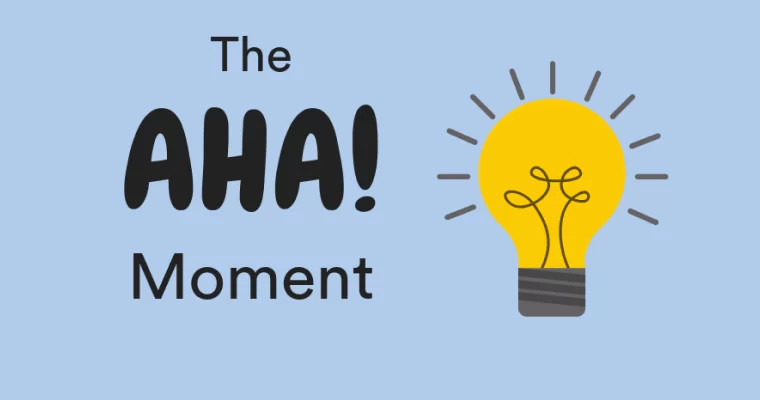
Prezi.com — это онлайн платформа для создания, представления и анализа презентаций. Она была основана в 2009 году Питером Арваем, Петером Халакси и Адамом Сомлай-Фишером. Офисы компании находятся в Будапеште (Венгрия) и Сан-Франциско (США). Сейчас количество пользователей Prezi по всему миру насчитывает более 100 миллионов. [1]
Рисунок 1. Aha-moment

Prezi использует так называемый масштабируемый пользовательский интерфейс (ZUI), знакомый нам по навигаторам или электронным книгам. Такие интерфейсы представляют информацию в теоретически бесконечном двумерном пространстве (то есть на бесконечном холсте) и позволяют пользователям анимировать это виртуальное пространство с помощью инструментов панорамирования и масштабирования. Эта программа позволяет упорядочивать изображения, графику, текст, аудио, видео и анимацию, а также представлять их аудитории лично или дистанционно. Но если слайды буквально и метафорически загоняют вас в рамки, то Prezi даёт безграничный холст и возможность влиять на ход презентации.
Диалоговое представление
Главное отличие презентаций, созданных при помощи Prezi, — интерактивность. Эта особенность реализована в Prezi через «диалоговое представление». Оно включает зрителей в процесс и позволяет лучше понять и запомнить информацию. Согласно данным исследований, 91% клиентов B2B сегмента предпочитают использовать интерактивный и визуальный контент вместо статического. [2]
Диалоговое представление заключается в том, что холст Prezi можно исследовать каждый раз по-новому, как карту с бесконечным разнообразием маршрутов, ведущих из начальной точки в конечную.

Презентация, созданная на таком холсте, не обязывает к строгой последовательности. Наоборот, она побуждает аудиторию самостоятельно прокладывать маршрут по своему желанию и подробнее изучать те детали, которые ей наиболее интересны. Результаты исследований, проведённых Prezi, показали, что 72% респондентов считают презентацию с двумя вариантами пути более запоминающейся, чем линейную. [3]
Рисунок 2. Варианты маршрутов
Prezi обеспечивает отличную возможность показать взаимосвязь общей картины и отдельных её деталей. Особенно это удобно для схем. Когда мы представляем схему со множеством элементов и рассматриваем каждую её часть по отдельности, можно время от времени возвращаться к общему плану. Это помогает не потеряться в деталях и не упустить из виду общий смысл.
Можно адаптировать презентацию в процессе показа, учитывая реакцию аудитории. Например, переместиться сразу к той теме, которая интересует слушателей больше всего, пропустив некоторые слайды. Такая особенность позволяет сделать показ более интересным и динамичным и не терять внимание аудитории от начала до конца.
Условия использования
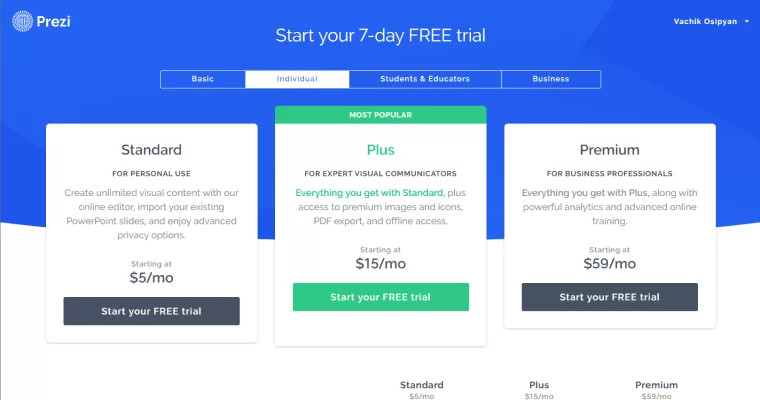
Prezi — это онлайн-сервис. Он требует регистрации. Аккаунт с бесплатным тарифным планом даёт возможность делать презентации, записывать видео в онлайн-редакторе Prezi Video, создавать динамические визуализации с помощью Prezi Design. Но он имеет ограничения по объёму хранимых данных, к тому же вашу страницу и презентации может увидеть любой пользователь, в том числе через поисковые системы.
Платные тарифные планы включают разные опции. Например, безлимитное хранилище, настройки конфиденциальности, широкий выбор значков, символов и сюжетных блоков, оффлайн доступ, экспорт в PDF, расширенное онлайн-обучение и даже поддержку по телефону. Тарифные планы для бизнеса предоставляют в числе прочего возможность аналитики и улучшенные инструменты для командной работы. При помощи инструментов аналитики можно отслеживать, кто просматривает презентацию, чем интересуется в ней больше всего, и на основании этих данных вносить изменения. [4]
Рисунок 3. Тарифные планы
Презентации можно скачивать архивом на компьютер и смотреть оффлайн — они открываются без установки какой-либо специальной программы просмотра. В дополнение к этому можно установить Prezi Viewer — и показывать презентацию в любом месте и на любом устройстве с iOS или Android. Также можно поделиться презентацией, выслав ссылку на e-mail.
Сервис работает на нескольких языках, но русского среди них пока нет. Сам текст презентаций можно вводить кириллицей.
Создание презентаций
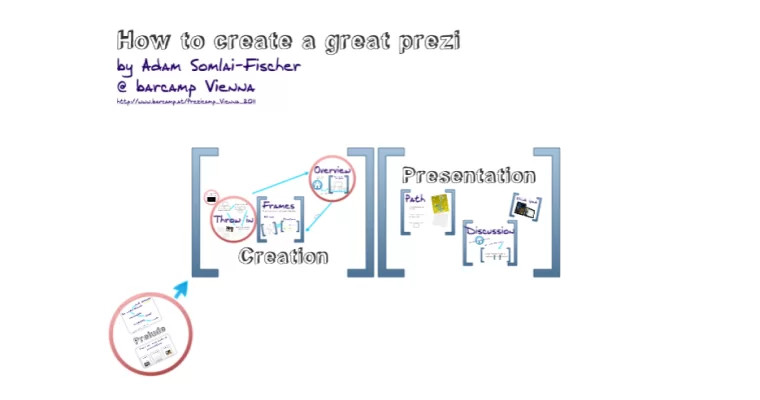
Пользователи Prezi создают презентацию на холсте, похожем на физическую доску с мелом. Но этот холст безграничен и масштабируется: при разработке презентаций можно бесконечно увеличивать его размер. Для показа презентации пользователи задают пути перемещения по этому холсту, включая эффекты масштабирования и панорамирования.
Рисунок 4. Презентация в Prezi
Элементы на холсте редактируются, как объекты векторной графики, — их можно перетаскивать, поворачивать, менять масштаб. Управление этими объектами реализовано по принципу Draghttps://spark.ru/startup/presium/blog/73037/prezi-prezentatsiya-bez-slajdov» target=»_blank»]spark.ru[/mask_link]